В ролях:
- Mid 2009 MacBook Pro Unibody 15″ 2,53 GHz Core 2 Duo,
- OWC Mercury Extreme Pro SSD 240GB SSD,
- OWC Data Doubler
- Офигитительный набор отверток (в комплекте с OWC Data Doubler)
- Юра
- Я.
По учащающимся симптомам периодически появляющегося мячика смерти даже без физических нагрузок, а также исходя из того, что наше лечение не помогало, а только делало ему хуже, исключив сердце, инфекцию и онкологию, команда без помощи Хауса пришла к выводу, что проблема либо в мозге, либо это — автоимунное.
АйЛапуня был поставлен в очередь на пересадку мозга.

Под скальпелем и чашечкой чая старый мозг трансплантировали на место вырезанной опухоли — супердрайва. DVD, извините, во второй декаде 21 века даром не нужен. А вот донорский мозг — на место старого.

Операция прошла как по учебнику.

15 минут — и можно зашивать.

Macbook Pro 15″ Unibody (mid 2010) with OWC Data Doubler, HDD and SSD
Чтобы узнать, нет ли отторжения и правильно ли соединены все нервные соединения, необходимо дать пациенту прийти в себя.

Шок! Оно запускается.
Снаружи все выглядит абсолютно так же как и раньше — шторки от DVD остались и потому дыра не зияет.
Но прежде чем произошло то самое обещанное увеличение в разы скорости включения и запуска программ, прошла целая ночь.
Перенос системы
Клонирование всего HDD на SSD — плохая идея: это отлично работало на Виндовсе или на HDD, но в данном случае при каждом включении после такого переноса система долго маунтит и каждый раз проверяет все свои мозги. От ромашки очень скоро становится тошно при каждом включении и выключении — не для этого я ставил новый и весьма недешевый накопитель.
Установка Mac Os X с флешки Macbook Air USB drive — тоже гиблый номер: Apple забыл сказать на всех шагах установки, что система на флешке совместима только с Air и тычет только стандартным сообщением несовместимости: «Can’t be installed on this computer». Нормальное дело для Майкрософта, но для Эппла — стыд.
DVD больше нет, пока USB-кожух не куплю, но вряд ли это произойдет — оно мне даром не надо, чес слово. Не ставить же его обратно, в самом деле.
Старое доброе восстановление всего диска из Time Machine — наше все.
А DVD?
В жопу DVD — морально устарели и USB-кожухов никаких не надо. За последний год использовался от силы пару раз и то не для моих нужд а для прихожан. Поверьте человеку, одному из первых в совке избавившемуся от дисководов — это отстой, на него даже фильм не влезет ;-). Но любому, кто подскажет, как расшарить Blu-ray от PS3 по WiFi и не очень сети, направлю миллион флюидов.
Прирост в скорости с SSD
Теперь включение системы занимает 17 секунд. Выключение — 4. Запуск Фотошопа — 5 секунд. Mail — в секунду открывается. И вообще такая приятная гибкость образовалась. В Mail и iPhoto шустрость очень ощутима, в Lightroom — кроме времени запуска — не так сильно, но заметно. Сафари избавилась от мячиков смерти. Ну и самое заметное отличие, конечно, наступает когда нехватает оперативной памяти и быстрый винт начинает свопить далеко не на 40МБ/с, которые выдавал HDD@5400rpm.
Скорость копирования с винта на самого себя — порядка 90—100МБ/с. Только чтение — соответственно, более чем в 2 раза быстрее.
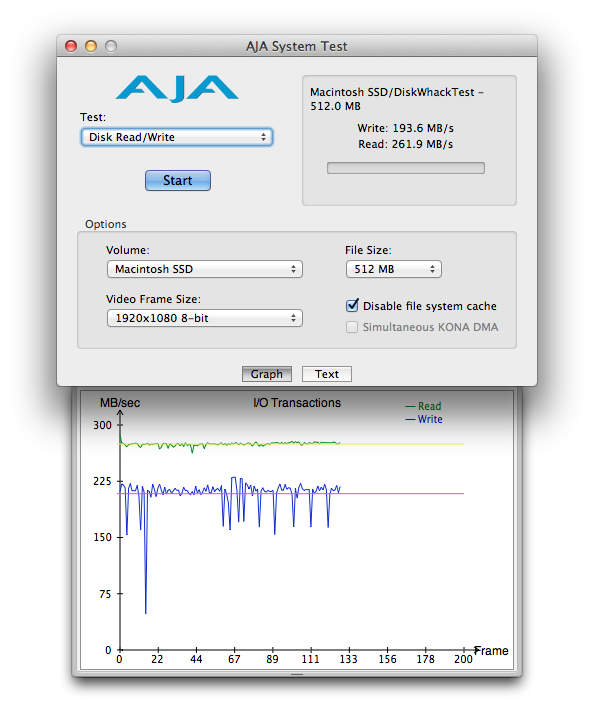
Включаем Trim в Mac Os X 10.7
Trim для SSD в OS 10.6.x не работает. Его можно включить сторонним софтом, но пока рисковано — есть много негативных отзывов. Его полноценная поддержка реализована в Lion. Но по умолчанию даже в Lion и вплоть до El Capitan Trim включен только для родных SSD. Чтобы активировать трим для не оригинального жесткотельного накопителя, нужно немного поколдовать в терминале:
sudo trimforce enable
Вас предупредят о том, что яблочная компания не несет ответственности за любые сбои в работе накопителя и предложат незамедлительно перегрузиться.
Зачем нужен Trim?
Ячейки памяти на SSD работают таким образом: допустим, в ячейке размером 20kB лежит два блока по 10kB — есть два варианта, либо они относят к одному и тому же файлу, либо нет. В первом случае когда выудаляете файл, с ячейкой ничего не происходит, а когда записываете новый — на место старых данных просто вписываются новые два блока по 10kB. Во втором же случае при удалении тоже ничего не происходит но при записи контроллер видет, что там лежат 10kB других данных, читает их, пишет в буфер, и только после этого новые и старые данные заносит обратно в ячейку.
На практике это выливается во втыки и именно с этим призван бороться Trim — он дефрагментирует остатки полезных данных из ячеек на этапе удаления, когда производительность не так важна.
Конечно, степень необходимости такого средства зависит от особенностей работы файловой системы и по исследованиям на Mac OS Extended она почему-то незначительна, но приятно знать с осознанием того, что все работает как часы.

 справа, предложив исправление. Я быстро все исправлю.
справа, предложив исправление. Я быстро все исправлю.